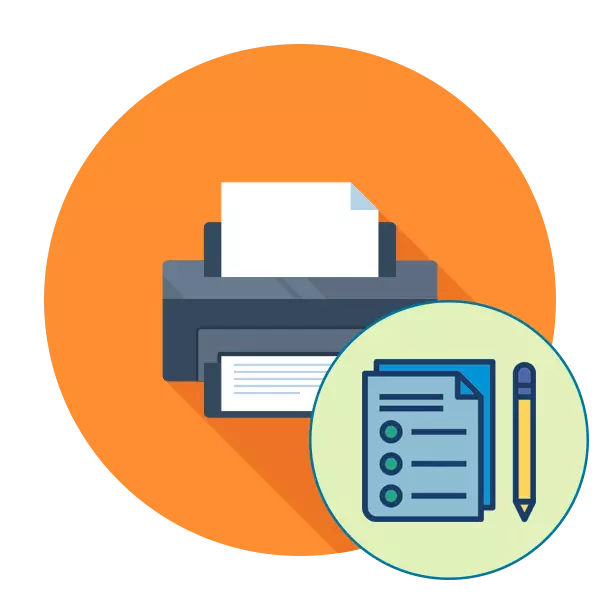
ស្ទើរតែគ្រប់អ្នកប្រើសកម្មឧបករណ៍បោះពុម្ពឆាប់ឬក្រោយមកត្រូវការពិនិត្យផលិតផលរបស់អ្នកសម្រាប់គុណភាពបោះពុម្ព។ ទោះយ៉ាងណាក៏ដោយមានមនុស្សតិចតួចទេដែលដឹងថាវាមិនចាំបាច់ទេក្នុងការជ្រើសរើសឯកសារផ្សេងៗហើយសាកល្បងពួកគេដោយឯករាជ្យពីព្រោះអ្នកអភិវឌ្ឍន៍ត្រូវបានបង្កប់នៅក្នុងឧបករណ៍របស់ពួកគេមុខងារនៃការបោះពុម្ពសាកល្បងដែលនឹងត្រូវពិភាក្សាបន្ថែមទៀត។ យើងចង់បង្ហាញវិធីសាស្រ្តពីរដែលអាចរកបាននៃការធ្វើប្រតិបត្តិការនេះនិងកំណែជំនួសទីបីនៃការអនុវត្តរបស់ឧបករណ៍។
ពិនិត្យមើលម៉ាស៊ីនបោះពុម្ពសម្រាប់គុណភាពបោះពុម្ព
ការបោះពុម្ពសាកល្បងបង្កប់ន័យការបើកដំណើរការឯកសារពិសេសមួយដែលវិស័យដែលមានរូបភាពលំនាំនិងនិមិត្តសញ្ញាផ្សេងៗមាន។ គុណភាពបង្ហាញនៃតំបន់នីមួយៗហើយនឹងបង្ហាញស្ថានភាពនៃឧបករណ៍ហើយនឹងជួយកំណត់ការដំណើរការខុសប្រក្រតីដែលអាចធ្វើបានឬបញ្ហាដែលមានព្រីនធ័រជាក់លាក់ផងដែរ។ យើងស្នើឱ្យស៊ាំនឹងជម្រើសដែលអាចធ្វើបានទាំងអស់ហើយបន្ទាប់មកមានតែការជ្រើសរើសជម្រើសដែលសមស្របបំផុតប៉ុណ្ណោះ។វិធីទី 1: បន្សំគ្រាប់ចុចនៅលើម៉ាស៊ីនបោះពុម្ព
ពេលខ្លះមិនមានលទ្ធភាពភ្ជាប់ម៉ាស៊ីនទៅកុំព្យូទ័រទេហើយចាប់ផ្តើមបោះពុម្ពពីទីនោះ។ ជាពិសេសសម្រាប់ករណីបែបនេះអ្នកអភិវឌ្ឍន៍ស្នើឱ្យប្រើបន្សំគ្រាប់ចុចមួយដើម្បីផ្ញើឯកសារតេស្តដែលត្រូវបានរក្សាទុករួចហើយជាមុននៅក្នុងអង្គចងចាំអចិន្រ្តៃយ៍របស់ព្រីនធឺរ។ នៅលើឧបករណ៍នីមួយៗនេះត្រូវបានធ្វើខុសគ្នា, ដែលអ្នកត្រូវការអាននៅក្នុងការណែនាំ។ តោះយកឧទាហរណ៍មួយ HP P2015 ។
- ភ្ជាប់ថាមពលរបស់ឧបករណ៍ហើយទុកព្រីនធ័រ។ ផ្ទុកសន្លឹកអេ 4 ចូលក្នុងឧបករណ៍ទទួលក្រដាស។
- ប្រសិនបើវាត្រូវបានបើកសូមចុចប៊ូតុងថាមពលហើយរំពឹងថានឹងមានការបិទទាំងស្រុង។ សង្កត់ប៊ូតុងក្រដាសបន្ទាប់មកចុចប៊ូតុងថាមពលដើម្បីបើកឧបករណ៍។ លែងប៊ូតុងទាំងពីរបន្ទាប់ពីការដាក់បញ្ចូលពេញលេញ។
- រំពឹងថាទំព័របោះពុម្ពត្រូវបានបញ្ចប់។ នៅលទ្ធផលអ្នកនឹងទទួលបានលទ្ធផលនេះដូចដែលអ្នកបានឃើញក្នុងរូបភាពខាងក្រោម។
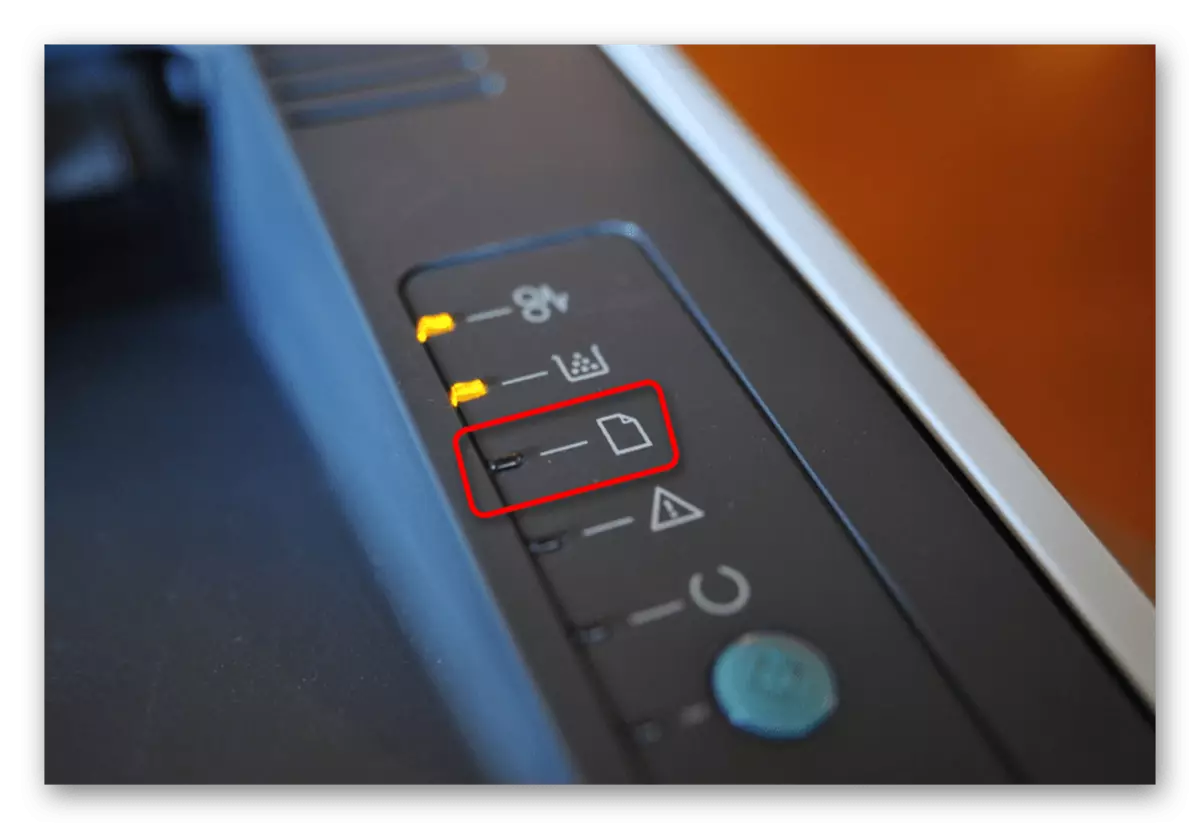
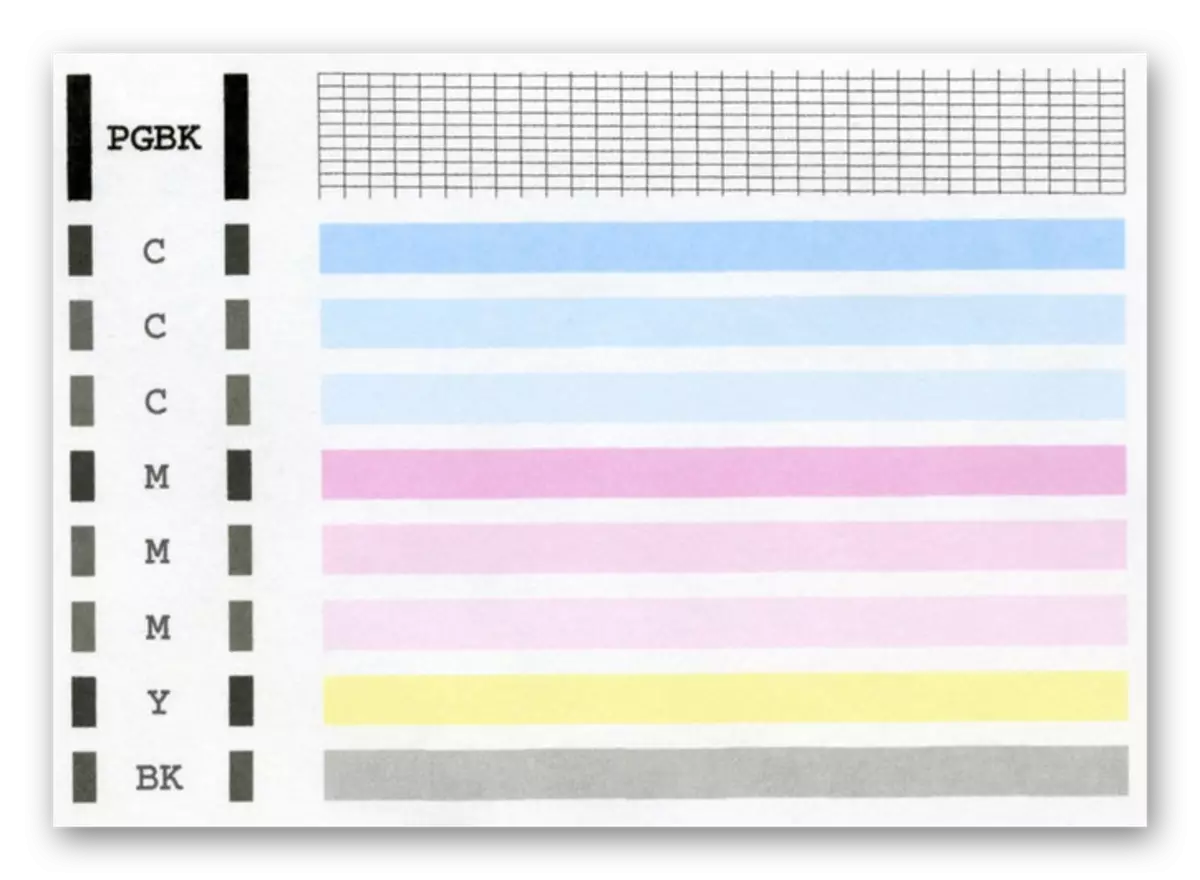
ខាងលើយើងបាននិយាយរួចហើយថាម៉ូដែលនីមួយៗមានប៊ូតុងបន្សំនៃប៊ូតុងខុសគ្នាដូច្នេះមុនពេលចុចអ្នកត្រូវតែអានដោយដៃ។ ការកាត់បន្ថយខ្លួនអ្នកពីលទ្ធផលដែលទទួលបានដើម្បីរកបញ្ហាបោះពុម្ពឬផ្ទៀងផ្ទាត់ភាពត្រឹមត្រូវរបស់ឧបករណ៍។
វិធីទី 2: ភ្ជាប់មកជាមួយវីនដូ
ប្រព័ន្ធប្រតិបត្តិការវីនដូមានផ្នែកពិសេសដែលវត្ថុបញ្ជានៃការភ្ជាប់ទំនាក់ទំនងទាំងអស់ត្រូវបានអនុវត្តរួមមានម៉ាស៊ីនបោះពុម្ព។ ដោយផ្អែកលើកំណែ OS ជំនាន់, ការជ្រើសរើសម៉ឺនុយដើម្បីចាប់ផ្តើមបោះពុម្ពទំព័រសាកល្បងនឹងខុសគ្នា។
ជម្រើសទី 1: ម៉ឺនុយ "ប៉ារ៉ាម៉ែត្រ"
នៅក្នុងវីនដូ 10 មុខម្ហូបថ្មីមួយដែលមានឈ្មោះថា "ប៉ារ៉ាម៉ែត្រ" ត្រូវបានបន្ថែមដែលភាគច្រើននៃការកំណត់និងឧបករណ៍ជាច្រើនត្រូវបានធ្វើឡើង។ វាមានមុខម្ហូបដាច់ដោយឡែកមួយដោយអន្តរកម្មជាមួយម៉ាស៊ីនបោះពុម្ពនិងម៉ាស៊ីនស្កេន។
- ចូលទៅកាន់ "ប៉ារ៉ាម៉ែត្រ" តាមរយៈ "ការចាប់ផ្តើម" ដោយចុចលើរូបតំណាងស្ពឺ។
- បន្ទាប់សូមជ្រើសរើស "ផ្នែកឧបករណ៍" ដោយចុចលើវាជាមួយ LKM ។
- ផ្លាស់ទីតាមបន្ទះខាងឆ្វេងទៅប្រភេទ "ម៉ាស៊ីនបោះពុម្ពនិងម៉ាស៊ីនស្កេន" ។
- នេះគឺជាការចុចតែម្តងចុចលើម៉ាស៊ីនបោះពុម្ពដែលបានប្រើ។
- ចូលទៅកាន់ម៉ឺនុយ "ការគ្រប់គ្រង" ។
- ដំណើរការទំព័រសាកល្បងដែលបានបោះពុម្ព។
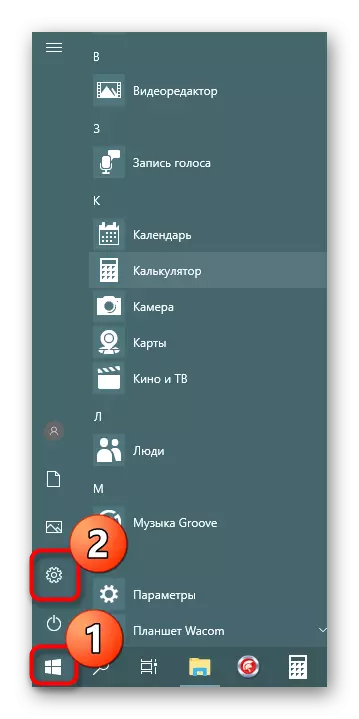
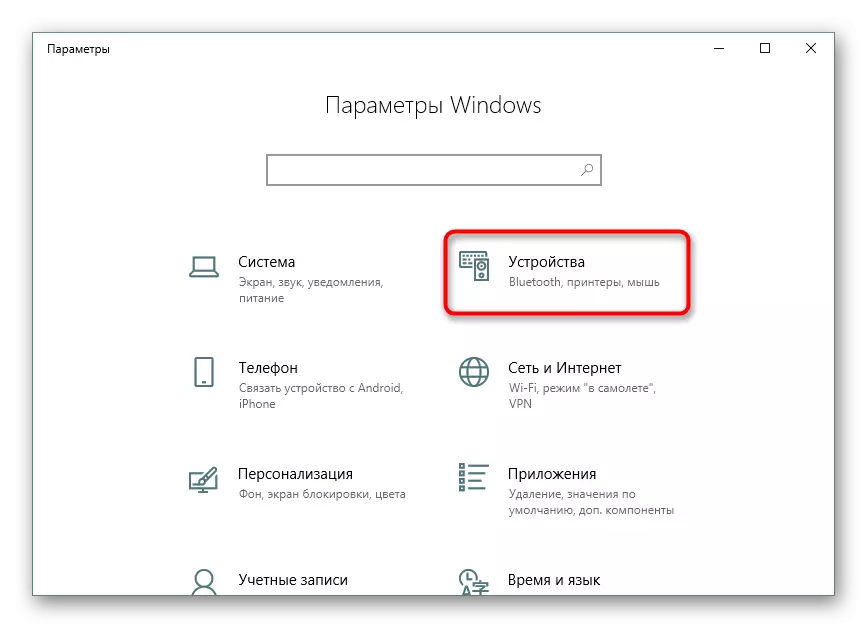
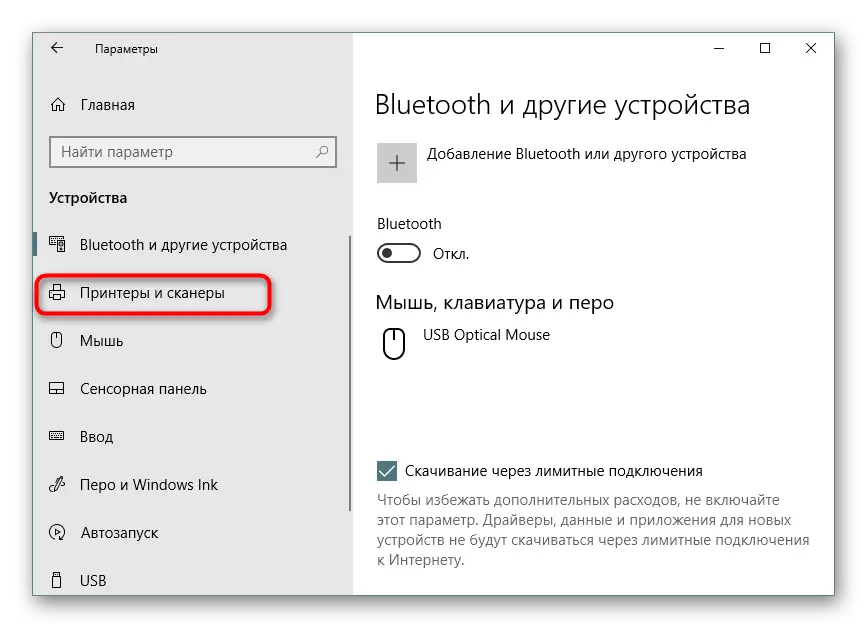
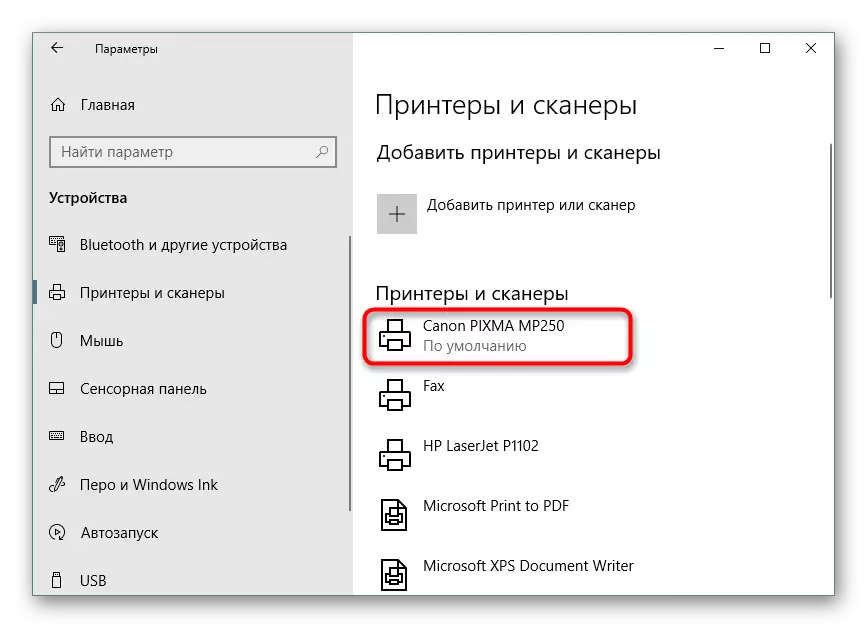
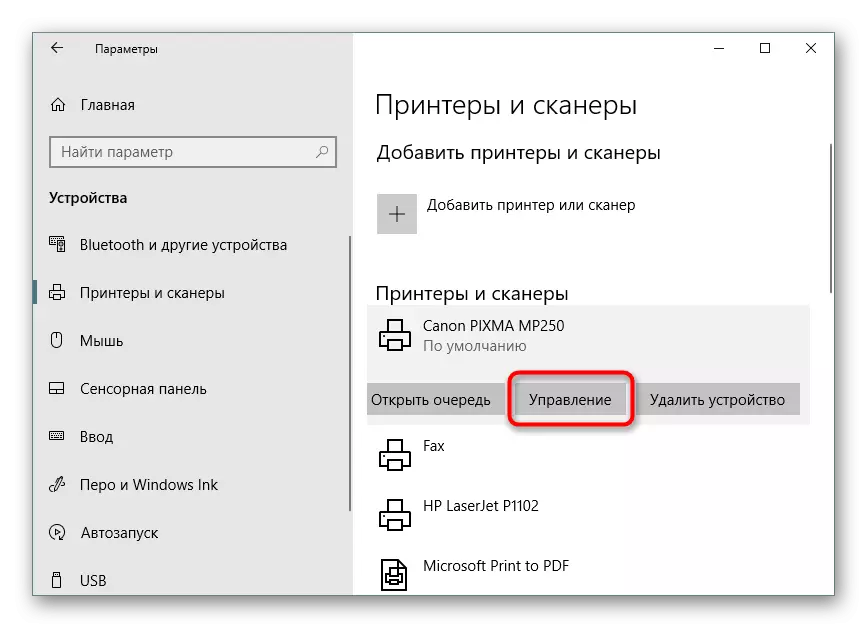
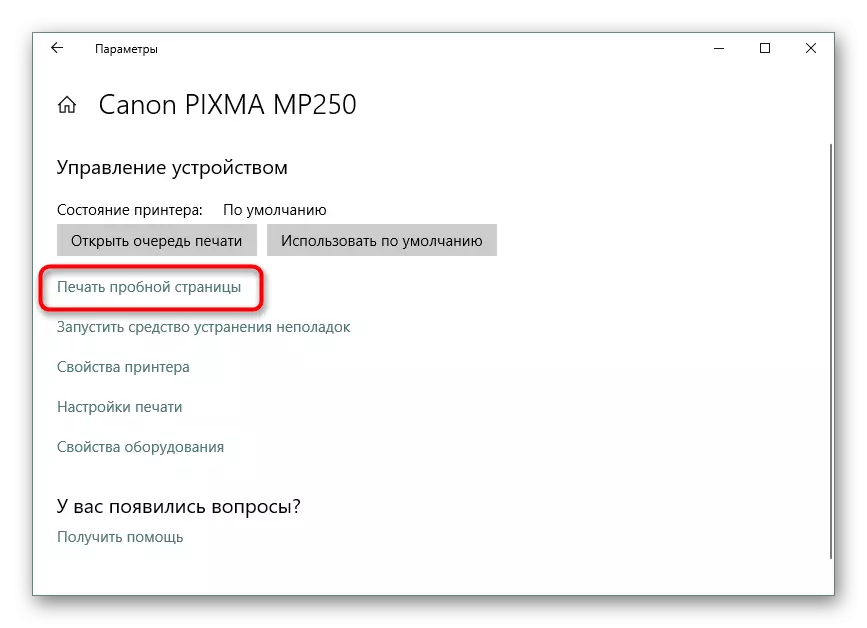
ទោះយ៉ាងណាមិនមែនអ្នកប្រើប្រាស់ទាំងអស់បានផ្លាស់ប្តូរទៅកំណែដំបូងរបស់ OS ទេពីក្រុមហ៊ុន Microsoft ហើយឥឡូវនេះប្រើវីនដូ 7 ដែលពេញនិយមសម្រាប់ហេតុផលមួយចំនួន។ ម្ចាស់វេទិកានេះនឹងត្រូវងាកទៅរកការដឹកនាំមួយទៀត។
ជម្រើសទី 2: "ឧបករណ៍ព្រីនធ័រនិងម៉ាស៊ីនព្រីន"
នៅក្នុងវីនដូ 7 ការត្រួតពិនិត្យឧបករណ៍គ្រឿងកុំព្យូទ័រត្រូវបានអនុវត្តតាមរយៈម៉ឺនុយឧបករណ៍និងម៉ាស៊ីនបោះពុម្ពដាច់ដោយឡែក "។ នៅទីនោះអ្នកប្រើផ្តល់ជូនឧបករណ៍ចម្រុះជាច្រើនក្នុងចំណោមពួកគេដែលចាំបាច់សម្រាប់អ្នក។
- បើក "ចាប់ផ្តើម" ហើយចូលទៅកាន់ "ផ្ទាំងបញ្ជា" ។
- ជ្រើសប្រភេទ "ឧបករណ៍និងម៉ាស៊ីនបោះពុម្ព" និងម៉ាស៊ីនបោះពុម្ព "នៅទីនោះ។
- ចុចលើ PCM នៅលើបរិធានដែលបានប្រើនិងស្វែងរកធាតុលក្ខណៈម៉ាស៊ីនបោះពុម្ពម៉ាស៊ីនបោះពុម្ព។
- នៅក្នុងផ្ទាំងទូទៅអ្នកនឹងឃើញប៊ូតុង "សាកល្បងបោះពុម្ព" ដែលនឹងចាប់ផ្តើមទំព័រសាកល្បង។
- បន្ថែមលើ "សេវាកម្ម" មានប៊ូតុង "ត្រួតពិនិត្យក្បាល" ដែលអនុញ្ញាតឱ្យអ្នកទទួលបានរបាយការណ៍លម្អិតបន្ថែមទៀតនៅលើការចាប់យកក្បាលបោះពុម្ព។
- ពិនិត្យមើលការជូនដំណឹងហើយដំណើរការត្រានៃគំរូវត្ថុបញ្ជា។
- ការពិពណ៌នាអំពីគំរូនេះនឹងលេចឡើងនៅលើអេក្រង់ដែលអ្នកត្រូវអាននៅពេលស្គាល់ខ្លួនអ្នកជាមួយនឹងលទ្ធផល។
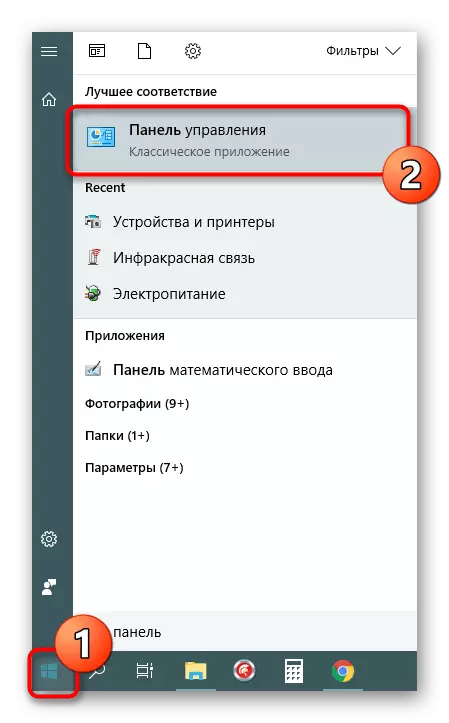
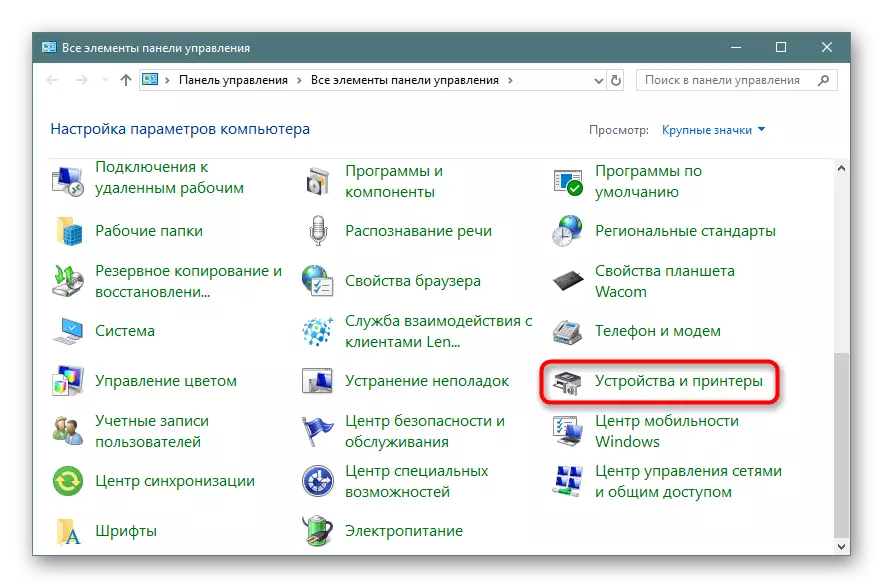
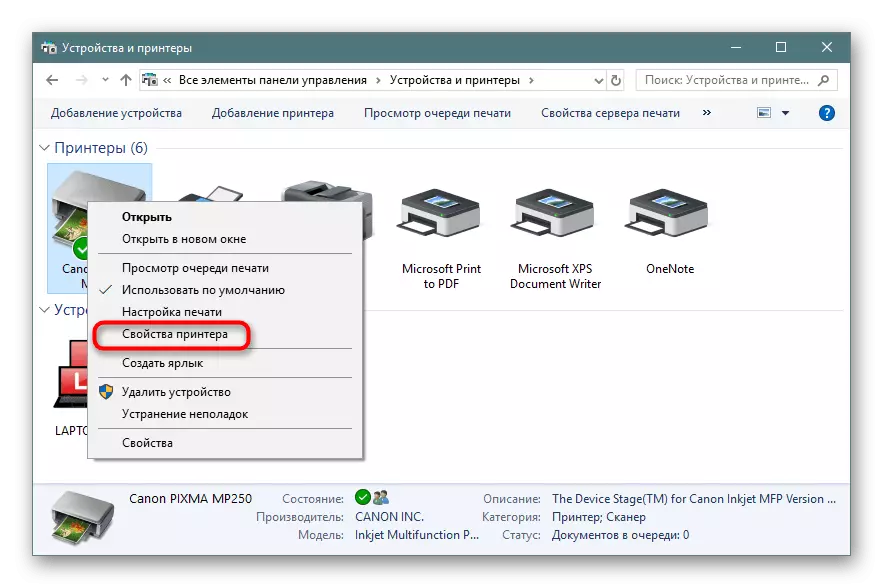
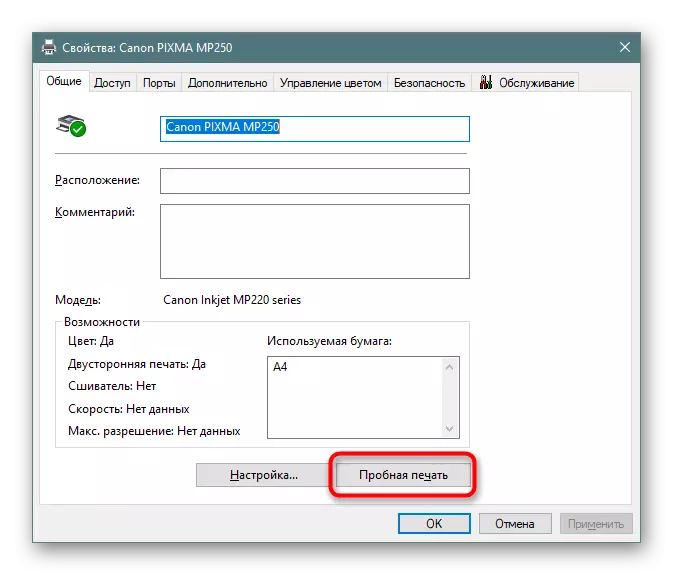
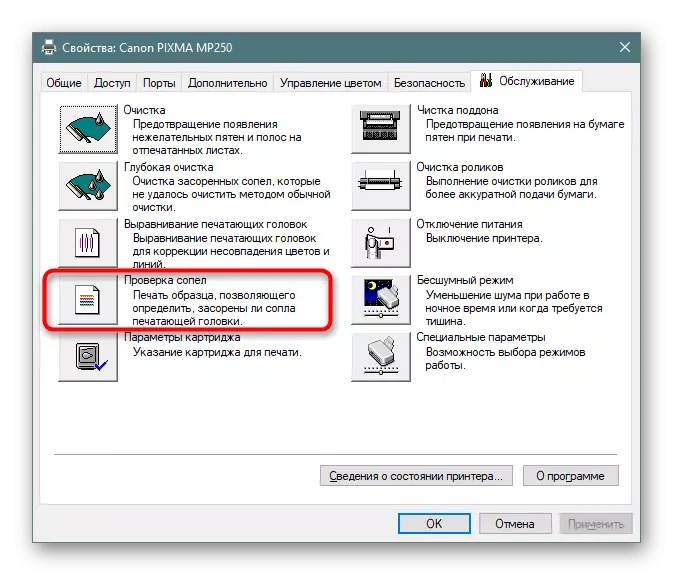
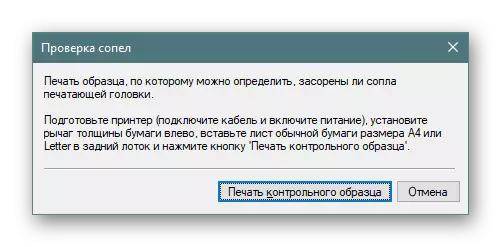
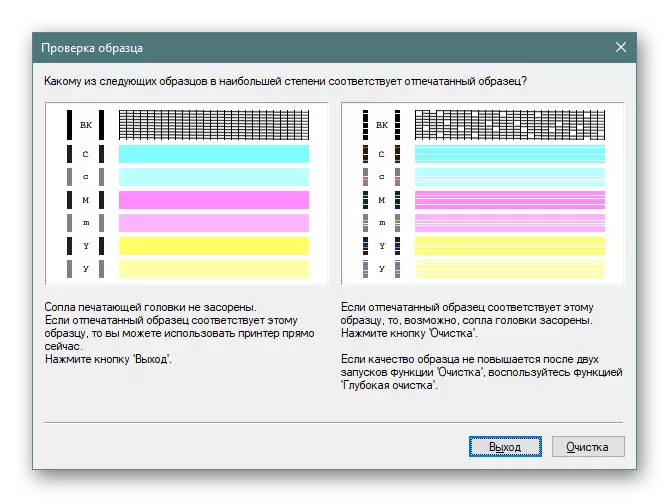
វិធីទី 3: ការបោះពុម្ពទំព័រសាកល្បង
នៅលើអ៊ីនធឺណិតមានរូបភាពផ្ទាល់ខ្លួនជាច្រើនដែលសមស្របសម្រាប់ការបោះពុម្ពសាកល្បង។ ពួកគេត្រូវបានបង្កើតឡើងដោយគោលការណ៍ដូចគ្នានឹងតារាងផ្លូវការរបស់អ្នកអភិវឌ្ឍន៍ដែរ។ ជម្រើសនេះត្រូវបានគេចាត់ទុកថាល្អបំផុតប្រសិនបើវិធីសាស្រ្តខាងលើមិនសមរម្យ។ បន្ទាប់មកវាចាំបាច់ក្នុងការស្វែងរករូបភាពបែបនេះដោយឯករាជ្យតាមរយៈម៉ាស៊ីនស្វែងរកហើយបោះពុម្ពវាមុនពេលបើកម៉ាស៊ីនបោះពុម្ព។ សេចក្តីណែនាំលម្អិតស្តីពីប្រធានបទនេះអាចរកបាននៅក្នុងអត្ថបទផ្សេងទៀតនៅលើតំណភ្ជាប់ខាងក្រោម។
អានបន្ថែម:
តើធ្វើដូចម្តេចដើម្បីបោះពុម្ពឯកសារពីកុំព្យូទ័រនៅលើម៉ាស៊ីនបោះពុម្ព
តើធ្វើដូចម្តេចដើម្បីបោះពុម្ពទំព័រពីអ៊ីនធឺណិតនៅលើម៉ាស៊ីនបោះពុម្ព
សព្វថ្ងៃនេះអ្នកធ្លាប់ស្គាល់ពីវិធីដែលមានទាំងបីយ៉ាងដើម្បីផ្ទៀងផ្ទាត់គុណភាពបោះពុម្ពរបស់ម៉ាស៊ីនព្រីនដែលនឹងជួយកំណត់បញ្ហាដែលអាចកើតមានជាមួយព្រីនធ័រឬក្បាលព្រីនព្រីនធ័រ។ វានៅតែគ្រាន់តែជ្រើសរើសយកការណែនាំដែលសមស្របហើយប្រតិបត្តិសេចក្តីណែនាំ។
សូមមើលផងដែរ:
ដោះស្រាយបញ្ហាជាមួយព្រីនធ័រដែលមានគុណភាពបោះពុម្ពបន្ទាប់ពីចាក់ប្រេង
ហេតុអ្វីបានជាម៉ាស៊ីនបោះពុម្ពបោះពុម្ពឆ្នូត
